iTunesのバックアップファイルをiPhoneに復元する方法
| category:iphoneのバックアップ | Posted by: | 更新日:2021年1月27日 公開日:2016年11月30日 |
iTunesでバックアップしたiPhoneのバックアップファイルをiPhoneへ復元する方法をご紹介しています。
iPhoneを使っている人の多くは、新しいiPhone機種への入れ替えの時ぐらいしかiTunesで取ったiPhoneのバックアップアフィルの復元を行うことは無いかもしれませんので、ちゃんと理解していない人もいるかもしれませんね。
iTunesバックアップファールをiPhoneに復元する時の注意点
iTunesで保存したバックアップファイルをiPhoneに復元する時には、理解しておかないといけない注意点がいくつかあります。
- iPhoneのデータはiOS以外は、削除される
- iPhoneのデータは、削除されるので、不用意にバックアップファイルの復元は行わないようにしましょう。
- バックアップファイルの復元を行う時には、必ず、その前に、iPhoneのバックアップを保存してから行いましょう。
- iOSは復元されない
- iOSは、バックアップファイルと取った時点に戻りません。
- バックアップファイルには、iOSは含まれていません。
- iCloudに保存されているデータは、復元されない
- iCloudで同期している連絡先などは、バックアップを復元した後で、iCloudと同期を行う必要があります。
- 暗号化されていないバックアップファイルには、含まれないデータがある
- iTunesのバックアップファイルには、暗号化したバックアップファイルと暗号化していないバックアップファイルの2種類があります。暗号化していないバックアップファイルには、一部保存されないデータもあるので注意しましょう。
- iTunesで同期してiPhoneに入れた楽曲や動画などは、バックアップファイルには含まれないので、復元できない
- iTunesで同期してiPhoneに取り込んだ楽曲や動画などは、バックアップファイルの復元が終わった後に、iTunesの同期によってiPhoneへ取り込む必要があります。
iTunesのよるiPhoneのバックアップファイルに含まれるデータについは、こちらをご覧ください。
iTunesバックアップファイルのiPhoneへの復元手順
iTunesで取ったiPhoneのバックアップをiPhoneへ復元する方法は、次の手順で行います。
- iPhoneを探すの設定をオフにする
- iPhoneをパソコンとUSBケーブルで接続する
- iTunesアプリを開く
- 復元するiTunesで保存したiPhoneのバックアップファイルを指定する
- 復元を開始する
1.iPhoneを探すの設定をオフにする
iPhoneにバックアップファイルを復元する場合には、復元されるiPhoneは、「iPhoneを探す」の設定がオフになっている必要があります。次の方法で、「iPhoneを探す」を機能をオフにします。
設定アプリでiCloudの設定画面を開く
設定アプリアイコンを指でタップして、設定アプリを開きます。

設定アプリ画面のiCloudを指でタップして、iCloudの設定画面を開きます。
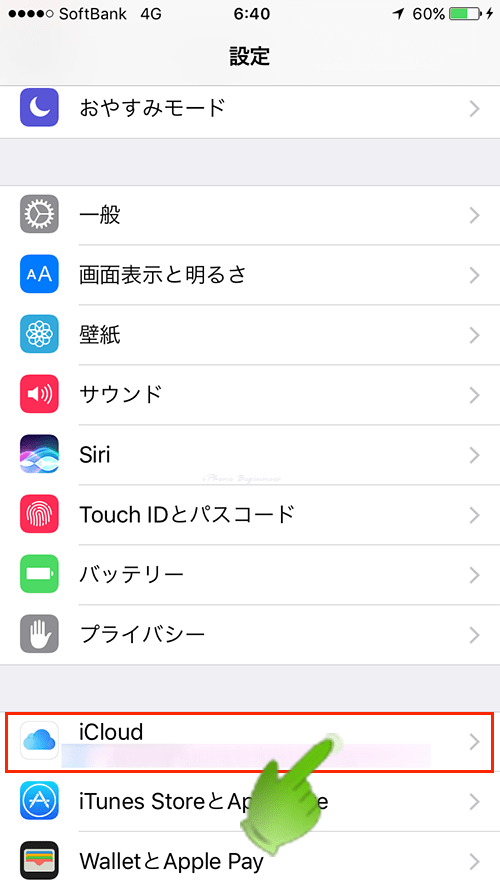
設定アプリでiCloudの設定画面を開く
設定アプリアイコンを指でタップして、設定アプリを開きます。

iCloudの設定画面でiPhoneを探すの設定画面を開く
表示されたiCloudの設定画面を指で下にスライドすると、iPhoneを探すという項目が現れますので、そこを指でタップして、iPhoneを探すの設定画面を開きます。
この画面で、iPhoneを探すがオフの状態になっている場合には、2.パソコンとiPhoneをUSBケーブルで接続するに移ります。
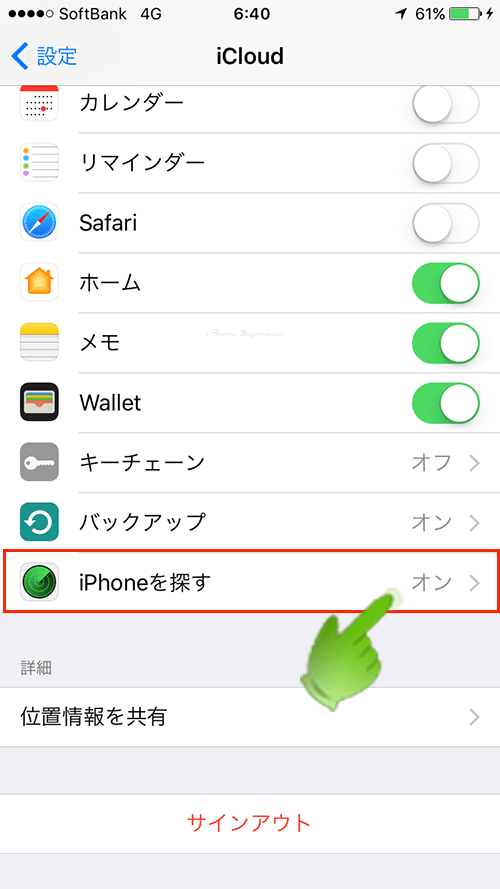
iPhoneを探すをオフにする
iPhoneを探すの設定画面が表示されますので、緑のスイッチを左にスワイプして、オフに設定します。
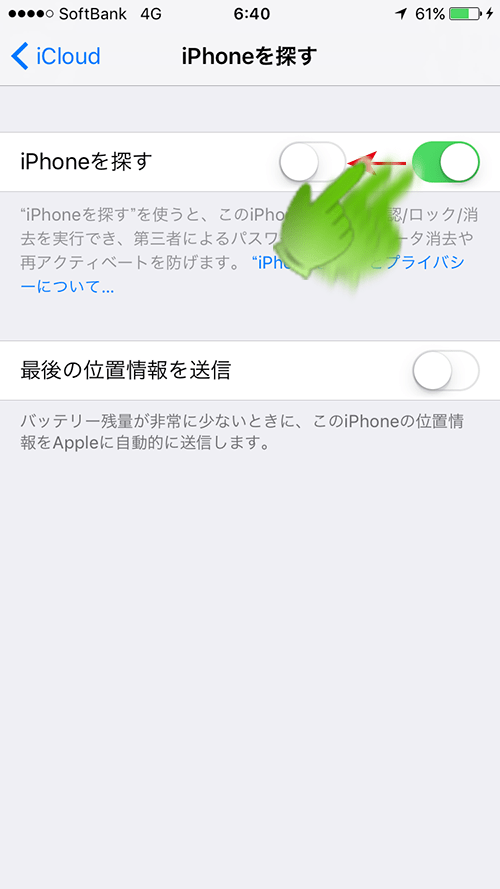
iPhoneを探すをオフにする時には、Apple IDのパスワード入力画面が表示されますので、パスワードを入力します。
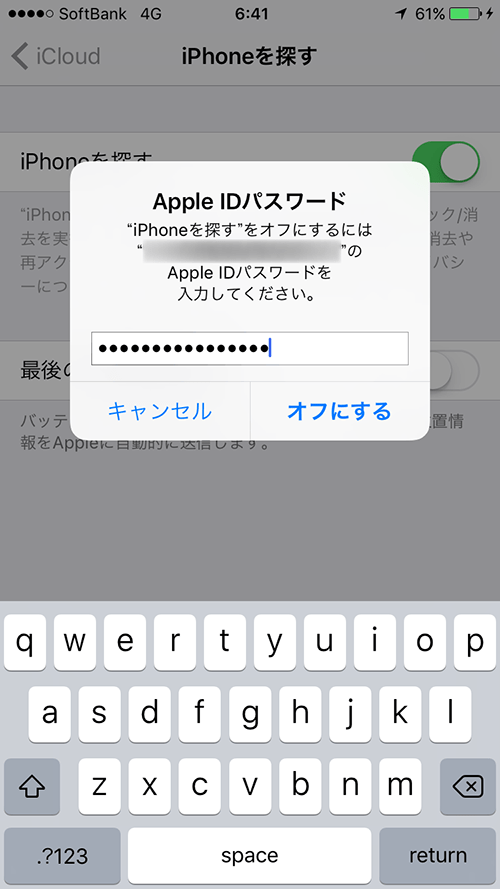
iPhoneを探すをオフにすると、Apple IDで設定してあるメールアドレスに次のようなメールが送信されます。

2.iPhoneをパソコンとUSBケーブルで接続する
バックアップファイルを保存しているパソコンとiPhoneをUSBケーブルにて接続します。
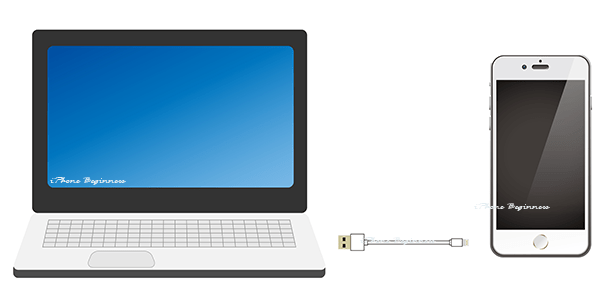
3.iTunesアプリを開く
USBケーブルでiPhoneとの接続が出来たら、iTunesを起動します。
iTunesを起動すると、iTunesのメニューバーにiPhoneのアイコンが表示されていますので、そこをクリックして、接続したiPhoneを選択します。
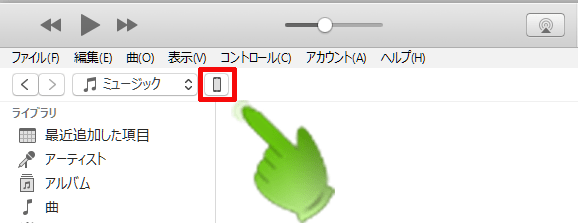
4.復元するiTunesで保存したiPhoneのバックアップファイルを指定する
iPhoneの概要画面のバックアップ欄に表示されている「バックアップを復元」ボタンをクリックします。
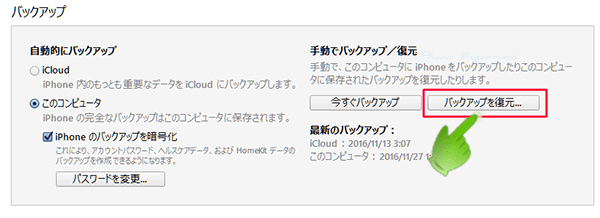
復元するバックアップファイルの指定画面が表示されます。
iPhoneの名前という項目をクリックすると、接続しているパソコンのiTunesで保存されているiPhoneのバックアップファイルが表示されますので、復元したいバックアップファイルを選択します。

5.復元を開始する
バックアップファイルを選択したら、「復元ボタン」をクリックします。
これで、バックアップファイルからiPhoneの復元が開始されます。
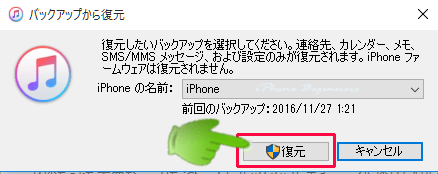
- iTunesのバックアップファイルをiPhoneに復元する方法のページ先頭に戻る
- iPhoneバックアップのやり方を表示する
- バックアップの復元の仕方を表示する
- iPhoneバックアップの記事一覧ページを表示する
- iTunesの操作と使い方のページを表示する
- iTunesのバックアップのページを表示する
- iTunes(アイチューンズ)って何にを表示する
- iTunes(アイチューンズ)の使い方の記事一覧のページを表示する
